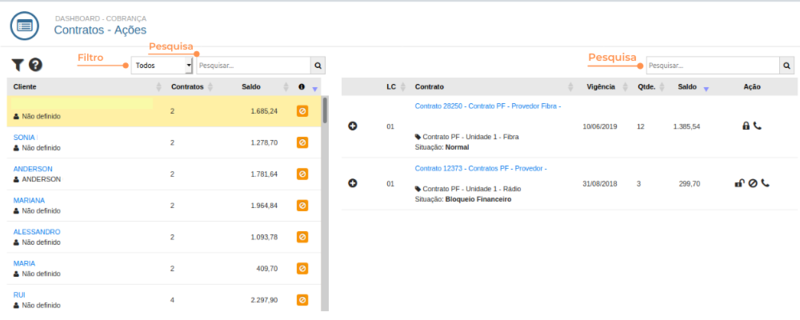Contrato - Ações
Rotina
Financeiro / Operações / Dashboard - Cobrança
Menu
Contrato - Ações
Objetivo
Possibilitar a visualização de clientes e contratos que possuem títulos em atraso, além de ser possível realizar ações como bloqueio, desbloqueio, cancelamento ou entrar em contato.
Requisitos
Para ser possível realizar ações sobre os contratos, você deve ter títulos registrados na Dashboard - Operacional.
Funcionalidades
Legenda das informações
Passo a passo
Como verificar informações da pessoa
1. Acesse a rotina Financeiro / Operações / Dashboard - Cobrança, menu Contrato - Ações.
2. Clique no link do nome do contrato. Será aberta uma janela com as "Informações da pessoa".
OBS Faturas que possuem a marcação de em cobrança (Enc. Cartório, Enc. Protesto, Enc. SPC), não serão listadas na listagem, consequente se existir apenas 01 fatura (com marcação (Enc. Cartório, Enc. Protesto, Enc. SPC), o cliente e contrato, também não serão listados.
Como abrir o contrato
1. Selecione o contrato desejado.
2. Clique sobre o link, disponível ao lado direito da tela, no nome do contrato.
3. Será aberta uma nova aba no navegador com os menus do contrato.
Como entrar em contato com o cliente
1. Selecione o contrato desejado.
2. Ao lado direito da tela, na coluna de "Ação", clique em "Contato" ![]() .
.
3. Será aberta a janela "Contatos a Fazer", na qual você consegue ver o(s) título(s) em cobrança. Ao lado esquerdo da janela, selecione o Responsável que você entrou/vai entrar em contato e, após, preencha os campos obrigatórios:
- Em Contrato está selecionado o contato selecionado em Responsável.
- Em Tipo, defina o tipo de contato realizado, se foi para Registrar contato ou Enviar aviso por e-mail.
- Na Descrição insira informações relevantes do contato.
- Em Data selecione a data do contato.
- Em Horário insira a hora inicial e final do atendimento.
4. Clique em EFETUAR CONTATO.
Obs: Caso você tenha integração com PBX, você também pode "Consultar PBX" no canto inferior esquerdo da janela. Clique aqui para saber mais sobre a Integração.
Como bloquear o contrato
1. Selecione o contrato desejado.
2. Ao lado direito da tela, na coluna de "Ação", clique em "Bloquear Contrato".
3. Na nova janela, insira uma Justificativa.
4. Clique em BLOQUEAR.
Como desbloquear o contrato
1. Selecione o contrato desejado.
2. Ao lado direito da tela, na coluna de "Ação", clique em "Desbloquear Contrato".
3. Na nova janela, insira uma Justificativa.
4. Clique em DESBLOQUEAR.
Como cancelar contrato
1. Selecione o contrato desejado.
2. Ao lado direito da tela, na coluna de "Ação", clique em "Cancelar Contrato".
3. Na nova janela, insira uma Justificativa e selecione o tipo de Evento. Clique em CONFIRMAR.
4. Por fim, clique em CANCELAR CONTRATO.